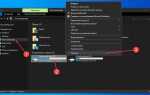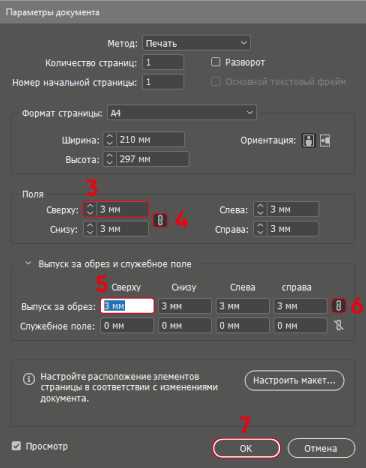
При подготовке макета к печати в Adobe Illustrator критически важно правильно задать параметры вылетов (bleeds). Это предотвратит появление белых полос по краям обрезанного материала и обеспечит точное совмещение среза с графикой. Вылеты – это зона за пределами формата изделия, в которую продолжается фон или изображения, подлежащие обрезке. Стандартное значение вылетов для большинства полиграфических задач – 3 мм с каждой стороны.
Чтобы задать вылеты при создании нового документа, в диалоговом окне New Document активируйте вкладку Bleed и введите нужные значения для каждой стороны (Top, Bottom, Left, Right). Если документ уже создан, перейдите в меню File → Document Setup и настройте вылеты там. Illustrator отобразит красную рамку по периметру – это границы вылета, за которые должны выходить все фоновые элементы.
При размещении графики необходимо следить, чтобы важные объекты (текст, логотипы) находились на расстоянии не менее 5 мм от линии реза, а фоновые изображения и заливки выходили минимум на 3 мм за край страницы. Это особенно важно при автоматизированной резке на цифровом оборудовании, где возможны отклонения до 0,5 мм.
Для сохранения финального файла в PDF-формате с учетом вылетов откройте диалог Save As → Adobe PDF, в разделе Marks and Bleeds активируйте опцию Use Document Bleed Settings. При необходимости добавьте метки обреза (Trim Marks) и убедитесь, что они не пересекаются с областью дизайна.
Как задать размер вылетов при создании нового документа
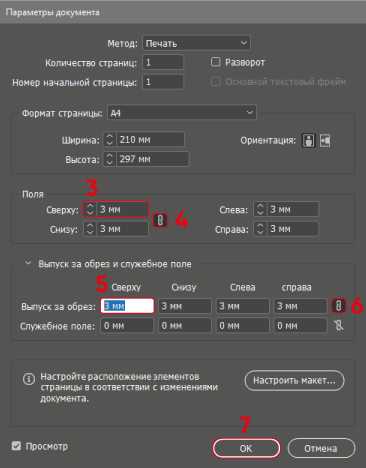
При создании файла в Adobe Illustrator важно сразу задать параметры вылетов, чтобы избежать ошибок на этапе подготовки к печати. Это позволяет точно учесть зоны под обрез и избежать появления белых краев.
- Откройте Illustrator и выберите Файл → Новый.
- В появившемся окне задайте размеры документа в миллиметрах или других единицах, используемых в типографии.
- Нажмите на раскрывающийся пункт Дополнительные параметры (или «More Settings» в англоязычной версии).
- Найдите раздел Вылеты (Bleed).
- Введите нужное значение вылета в поля: сверху, снизу, слева и справа. Как правило, используется 3 мм, но типография может потребовать иные параметры.
- Если значения одинаковые, включите значок цепочки, чтобы они применялись симметрично.
- Нажмите Создать, чтобы применить параметры и открыть документ с заданными вылетами.
Значения вылетов отображаются в виде красной рамки за пределами рабочего холста. Все элементы, выходящие за край страницы, должны доходить до этой линии, чтобы после обрезки не осталось пустых участков.
Настройка вылетов в уже существующем файле
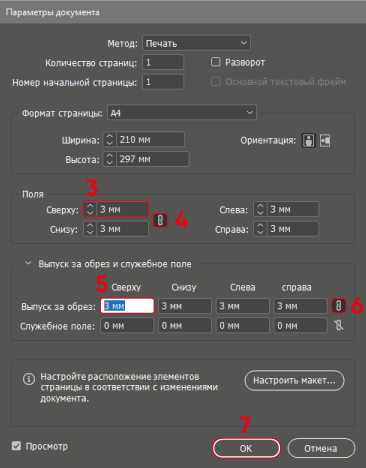
Откройте файл в Adobe Illustrator и перейдите в меню File → Document Setup. В появившемся окне установите значение Bleed по каждому краю (Top, Bottom, Left, Right). Для большинства полиграфических задач достаточно значения 3 мм.
Нажмите OK, чтобы применить вылеты. На рабочем поле появятся красные направляющие, обозначающие границы вылетов.
Выделите все объекты, примыкающие к краям документа, и вручную растяните их за пределы обрезного формата до красных направляющих. Вылеты должны присутствовать на всех сторонах, где объекты касаются края.
Если используется растровое изображение, убедитесь, что его разрешение не менее 300 dpi и оно растянуто с запасом на вылет, а не просто увеличено трансформацией – при необходимости замените на изображение с большим исходным разрешением.
Проверьте наличие обтравочных масок или эффектов, которые могут не выходить за границы документа. Разгруппируйте сложные объекты и удостоверьтесь, что каждая часть выходит за линию обреза.
Перед экспортом в PDF убедитесь, что в настройках экспорта (File → Save As → Adobe PDF) во вкладке Marks and Bleeds активирована опция Use Document Bleed Settings. Это гарантирует сохранение вылетов в итоговом файле.
Проверка и изменение параметров вылетов в окне документа
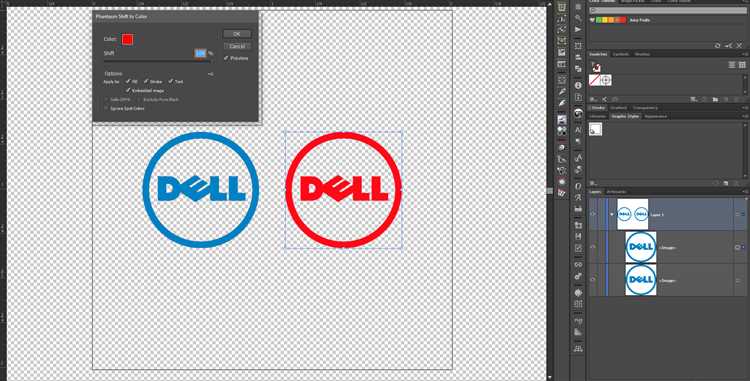
Чтобы избежать проблем при печати, необходимо задать точные параметры вылетов (bleed) ещё на этапе создания документа или откорректировать их перед экспортом.
Для проверки текущих настроек вылетов выполните следующее:
- Откройте документ в Illustrator.
- Перейдите в меню Файл → Свойства документа (или нажмите Ctrl+Alt+P).
- В нижней части окна найдите блок Вылеты (Bleed).
В этом блоке отображаются значения вылетов по каждому краю: сверху, снизу, слева и справа. Если они равны 0 мм, вылеты не настроены и макет не соответствует требованиям типографий.
Для изменения параметров:
- Установите одинаковые значения по всем сторонам, если документ предназначен для обрезной печати. Рекомендуемое значение – 3 мм.
- Если требуется нестандартный вылет, снимите флажок «Сделать одинаковыми» и укажите значения вручную для каждой стороны.
- Нажмите ОК, чтобы сохранить изменения.
После настройки убедитесь, что важные элементы дизайна не выходят за пределы безопасной зоны (внутри на 3–5 мм от линии обреза), а фоновые объекты и изображения растянуты до границы вылетов. Это обеспечит корректную обрезку и исключит появление белых полей по краям.
Создание объектов с учётом вылетов за границы обреза
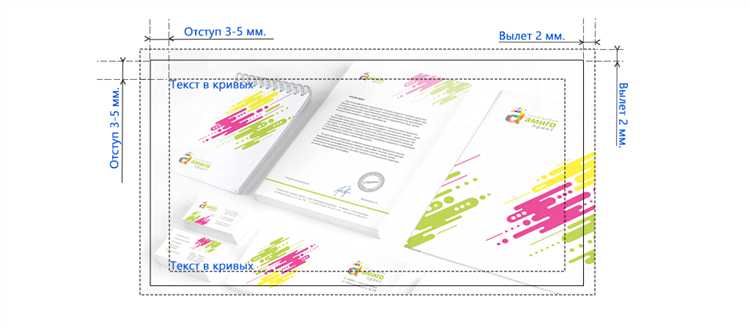
Для корректной печати элементы, доходящие до края листа, должны выходить за границы формата на 3–5 мм. Это пространство называется вылетом (bleed) и компенсирует возможные отклонения при резке. В Illustrator необходимо вручную создавать объекты с учётом этой зоны.
Перед началом работы задайте размер вылетов в настройках документа: при создании нового файла нажмите «More Settings» и введите значение Bleed по всем сторонам. Например, для стандартной визитки 90×50 мм добавьте по 3 мм вылета – итоговый размер холста будет 96×56 мм.
При создании фона, изображений и графических элементов, предназначенных для обреза, расширяйте их за границу артборда до линии вылета. Не используйте обтравочные маски для симуляции bleed – такие объекты могут быть неправильно интерпретированы при экспорте в PDF.
Следите, чтобы важные элементы – текст, логотипы, значки – располагались не ближе 3–5 мм от линии обреза (safe zone). Это предотвратит их обрезание в случае смещения при резке. Используйте направляющие, чтобы контролировать безопасную область.
При экспорте файла для печати выберите формат PDF/X-4, включите опцию «Use Document Bleed Settings» и отключите флажок «Trim Marks», если они не требуются типографией. Это обеспечит точную передачу вылетов и избежит ошибок при печати.
Отображение вылетов на рабочем поле Illustrator
Для включения визуализации вылетов в Adobe Illustrator необходимо активировать область выпуска. Перейдите в меню Файл → Установить документ (File → Document Setup) и установите значения вылетов в соответствующих полях Bleed (например, по 3 мм для каждой стороны).
После задания параметров нажмите ОК – на рабочем поле появится красная рамка, обозначающая границы вылетов. Эта линия не печатается, но служит точным ориентиром для выхода графики за пределы обрезного формата.
Для постоянного отображения области выпуска убедитесь, что включён режим Показать монтажные области (View → Show Artboards). Также рекомендуется включить линейки (Ctrl+R) и направляющие для точного позиционирования объектов относительно края обреза и границ вылетов.
Если используется несколько монтажных областей, каждый артборд отображает собственные вылеты. Для контроля – используйте команду Файл → Сохранить как PDF и в диалоговом окне экспорта включите флажок Использовать настройки вылетов документа (Use Document Bleed Settings).
Избегайте визуального совмещения контента с границей монтажной области – все элементы фона, изображения и векторные объекты, предназначенные для вылетов, должны выходить точно за красную рамку, чтобы исключить появление белых полей при резке.
Подготовка макета с вылетами для передачи в типографию
Перед отправкой макета в типографию обязательно установите вылеты (bleed) не менее 3 мм с каждой стороны. Это позволит избежать белых полос на краях готовой продукции после обрезки. В Illustrator задайте вылеты в диалоговом окне «Новый документ» или через меню «Файл» → «Настройки документа» → «Вылеты».
Все ключевые элементы дизайна, кроме фона и растянутых цветных заливок, должны находиться внутри безопасной зоны – минимум 5 мм от края страницы без учета вылетов. Это исключит обрезание важных деталей при подгонке и резке.
Фон и элементы, выходящие за границы обрезного формата, должны полностью перекрывать область вылетов. Используйте расширение объектов на размер вылета, чтобы избежать белых краев при смещении реза.
Для передачи в типографию экспортируйте макет в PDF с включением вылетов и меток обрезки. В настройках экспорта укажите «Использовать вылеты документа» и активируйте метки, особенно обрезные метки. Не используйте сжатие, чтобы сохранить качество изображений.
Проверьте, что все шрифты переведены в кривые (Outline), а цвета корректно заданы в CMYK или соответствии с требованиями типографии. Избегайте использования RGB и прозрачностей, которые могут вызвать ошибки при печати.
При необходимости добавьте направляющие или вспомогательные слои с указаниями для оператора типографии, но убедитесь, что они отключены или скрыты в финальной версии файла.
Экспорт PDF с сохранением вылетов
В разделе «Маркировка и вылеты» активируйте галочку «Использовать вылеты документа» и при необходимости включите «Метки обреза» для визуализации границ резки. Для профессиональной печати рекомендуется сохранить PDF с профилем PDF/X-4, так как он поддерживает прозрачность и корректное управление цветом при вылетах.
Обязательно проверьте, что в настройках «Сводка» отключена опция «Обрезать по области обрезки», чтобы сохранить все элементы, выходящие за пределы формата. После экспорта PDF можно открыть файл в Acrobat Pro и убедиться, что вылеты отображаются на панелях разметки, что подтвердит правильность экспорта.
Типовые ошибки при работе с вылетами и способы их устранения
Ошибка 1. Отсутствие вылетов или их недостаточный размер. Для офсетной печати минимальный вылет должен быть не менее 3 мм. В Illustrator это задаётся вручную, расширяя фон или элементы за пределы рабочей области. Если вылет меньше, при резке возможны белые полосы по краям. Устранение – всегда проверять размеры вылетов в свойствах документа и добавлять их на этапе подготовки макета.
Ошибка 2. Неправильное расположение объектов относительно вылета. Часто элементы, предназначенные для вылета, обрезаются, если не выходят за границу документа. В Illustrator нужно использовать инструмент «Обрезка» или вручную расширять объекты за рамки арта. Рекомендуется включать отображение линий обреза для контроля.
Ошибка 3. Использование прозрачностей и эффектов на вылетах без растровой проверки. Прозрачные объекты, особенно с эффектами размытия или теней, могут некорректно отображаться при экспорте в PDF. Рекомендуется перед экспортом выполнить растеризацию эффектов или применять Flatten Transparency с настройками, сохраняющими точность вылета.
Ошибка 4. Несоответствие цветового профиля между вылетом и основной частью макета. Часто вылеты делают в RGB, а основной макет – в CMYK, что приводит к цветовым сдвигам. В Illustrator нужно проверить и унифицировать цветовой режим всего документа, включая вылеты, чтобы избежать неожиданностей при печати.
Ошибка 5. Игнорирование слоёв и масок на вылетах. Слои, отключённые или скрытые, могут случайно оказаться в вылете, либо важные элементы могут быть обрезаны масками. Рекомендуется организовывать слои чётко и проверять их видимость, а также избегать сложных масок на краях документа.
Ошибка 6. Неверная настройка экспорта файлов с вылетами. При сохранении PDF часто забывают включить параметр «Использовать вылеты документа» в разделе «Marks and Bleeds». Это приводит к тому, что файл не содержит расширения под резку. Проверяйте этот параметр всегда перед финальным сохранением.
Вопрос-ответ:
Что такое вылеты и зачем они нужны при печати в Illustrator?
Вылеты — это области изображения, которые выходят за пределы обрезного контура макета. Они позволяют избежать белых полос на краях готовой печатной продукции после резки. Благодаря вылетам, фон или элементы, доходящие до края, печатаются с запасом, что обеспечивает аккуратный результат.
Как настроить вылеты в Adobe Illustrator для подготовки макета к печати?
В Illustrator вылеты настраиваются при создании нового документа или в настройках текущего. Для нового файла нужно задать величину вылетов в соответствующем поле. Если документ уже открыт, вылеты можно добавить, создав отдельный слой или направляющие, которые выходят за пределы артборда. Также стоит удостовериться, что все важные элементы, которые должны выходить за край, размещены в зоне вылетов.
Какие рекомендуемые размеры вылетов лучше использовать для печати в типографии?
Обычно рекомендуют устанавливать вылеты от 3 до 5 миллиметров. Этот запас считается достаточным для стандартной резки и позволяет избежать видимых дефектов на краях. Однако точные параметры могут зависеть от требований конкретной типографии, поэтому перед подготовкой макета лучше уточнить их рекомендации.
Как проверить, что вылеты настроены правильно перед отправкой файла на печать?
Для проверки вылетов стоит использовать функции просмотра в Illustrator, такие как режим «Предпросмотр обрезки» или отображение направляющих. Можно также временно выделить область вылетов цветом или создать отдельный слой с отметками, чтобы визуально убедиться, что важные элементы действительно выходят за пределы основного формата. Кроме того, полезно экспортировать файл в PDF с вылетами, чтобы проверить, что они сохранились.
Что делать, если элементы дизайна обрезаются после печати, несмотря на настройки вылетов в Illustrator?
Если после печати части изображения оказались обрезанными, возможно, вылеты были заданы неправильно или вовсе отсутствовали. Следует проверить, что все фоны и элементы, предназначенные для вылетов, находятся вне границ основного артборда. Также важно убедиться, что в настройках экспорта файла включена опция «Включить вылеты». Если проблема сохраняется, стоит связаться с типографией и уточнить, какие именно требования к вылетам они предъявляют.
Как правильно задать вылеты в Illustrator для печати, чтобы избежать обрезки важных элементов?
Вылеты в Illustrator устанавливают область за пределами конечного размера макета, которую принтер использует для обрезки. Чтобы не потерять важные детали, необходимо расширить фон или элементы, которые должны «выходить» за край страницы, на рекомендуемый размер вылета — обычно 3–5 мм. Это позволяет избежать появления белых полос после обрезки. При настройке вылетов в документе нужно добавить дополнительные направляющие или увеличить размер артборда с учетом вылета, а при экспорте в PDF обязательно активировать опцию вылетов (bleeds). Если вылеты не задать, детали, расположенные вблизи краев, могут быть случайно обрезаны.
Какие особенности нужно учитывать при экспорте файла с вылетами из Illustrator для печати в типографии?
При экспорте из Illustrator для типографии важно указать параметры вылетов и контрольных меток. В окне сохранения в формате PDF следует включить опцию «Use Document Bleed Settings» или вручную задать нужный размер вылетов. Рекомендуется добавить обрезные метки (trim marks), которые показывают точное место реза. Также стоит проверить, что все элементы, выходящие за пределы страницы, действительно распространяются на зону вылетов. Если файл содержит прозрачности, их желательно объединить с фоном или использовать режимы наложения, которые поддерживаются печатью. Неправильная настройка может привести к смещению печати и появлению лишних белых полей.